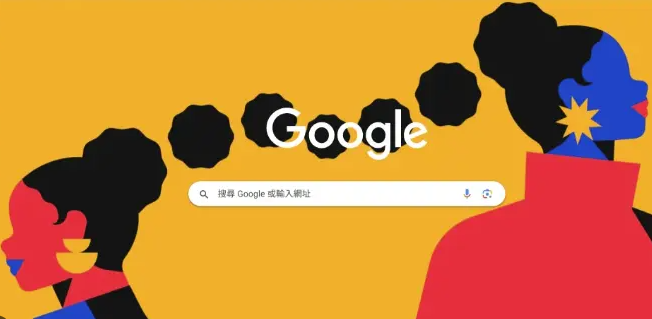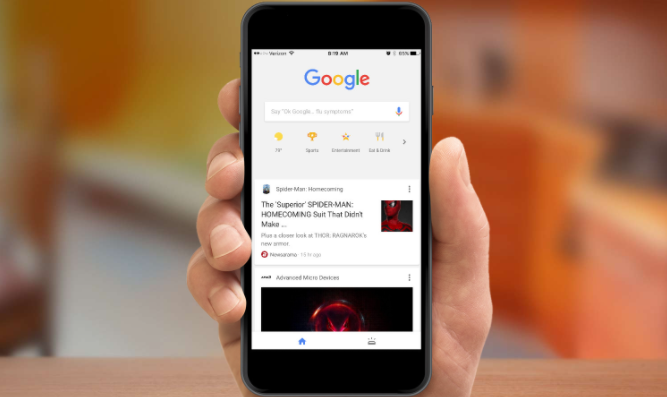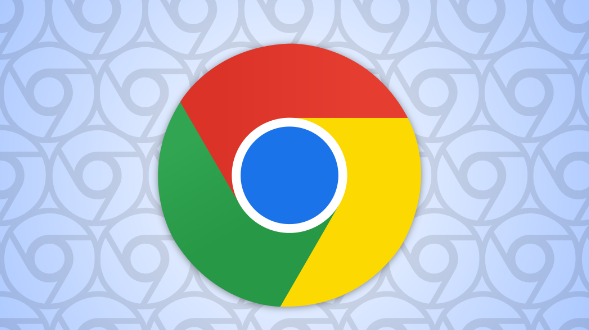谷歌浏览器标签页无法加载的修复方案
时间:2025-09-20
来源:谷歌Chrome官网
详情介绍

检查网络连接状态是否正常。确认设备的Wi-Fi或移动数据是否处于正常连接状态,可以尝试打开其他应用验证网络可用性。若发现断网情况,重启路由器恢复稳定连接。这是排除外部环境因素的首要步骤。
清除浏览器缓存和Cookie数据。进入设置页面选择“隐私与安全”,点击“清除浏览数据”并勾选缓存的图片和文件、Cookie及其他网站数据,建议选择“全部时间”范围进行彻底清理。完成后关闭并重新打开浏览器使更改生效。
禁用可能引起冲突的扩展程序。在菜单中选择“更多工具”->“扩展程序”,逐个关闭正在运行的插件测试网页加载情况。当禁用某个扩展后标签页恢复正常显示时,即可定位到问题源头并将其移除或保持禁用状态。
尝试使用无痕模式排查干扰因素。启动隐身窗口后打开相同网页,由于该模式不会加载任何扩展程序,若能成功加载则进一步确认是常规模式下的插件导致故障。此方法适合快速验证扩展的影响范围。
调整DNS服务器设置解决解析错误。将设备DNS更改为公共DNS如Google的8.8.8.8和8.8.4.4,具体操作路径为控制面板→网络和共享中心→更改适配器设置→右键点击网络连接属性→修改Internet协议版本4的DNS地址。随后在命令提示符输入ipconfig /flushdns刷新缓存。
检查防火墙和安全软件拦截情况。进入系统防火墙设置添加Chrome为允许通过的程序例外项,暂时关闭第三方杀毒软件排除误杀可能。企业用户需特别注意集团策略对浏览器的限制规则。
更新浏览器至最新版本修复漏洞。访问帮助菜单下的“关于Google Chrome”自动检测更新,安装所有待推送的安全补丁。新版通常包含针对标签页渲染引擎的优化改进。
重置浏览器设置为默认状态。向下滚动设置页面找到“高级”选项,点击“恢复设置为原始默认设置”按钮。此操作将保留书签但清除个性化配置,适合解决因自定义设置导致的深层兼容性问题。
通过上述步骤系统化排查网络环境、缓存残留、扩展冲突及系统配置等因素,能够有效解决谷歌浏览器标签页无法加载的问题。关键在于分层测试不同影响因素,优先实施简单易操作的基础解决方案后再推进复杂调试工作。
继续阅读